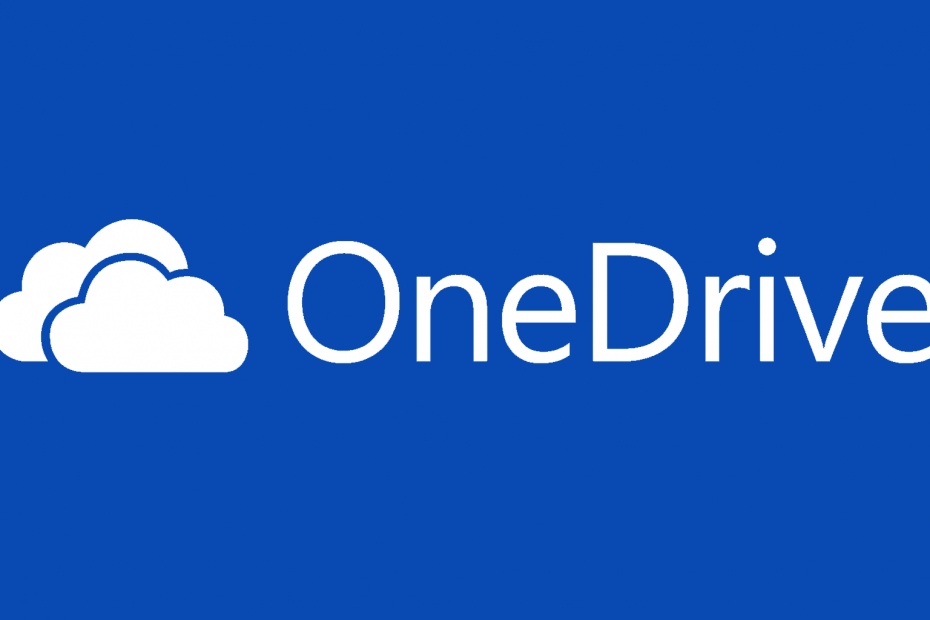- Natiivin Microsoft-ratkaisun ajamisella on etuja, eikä OneDrive tee mitään poikkeusta.
- Mutta synkronointiongelmat vaikuttavat yleensä paljon käyttäjien kokemuksiin - näin voit ratkaista OneDrive-ohjelman, joka ei synkronoi ongelmaa, hyväksi.
- Koska se on sisäänrakennettu ominaisuus, OneDrive-jaetun kansion pitäisi näkyä Resurssienhallinnassa. Jos se katoaa jostain syystä, katsokaa tätä OneDrive-hakuopas.
- Voit vapaasti tutkia OneDrive-vianmäärityskeskus saadaksesi tarkempia tietoja.

Tämä ohjelmisto korjaa yleiset tietokonevirheet, suojaa sinua tiedostohäviöltä, haittaohjelmilta, laitteistovirheiltä ja optimoi tietokoneesi maksimaalisen suorituskyvyn saavuttamiseksi. Korjaa PC-ongelmat ja poista virukset nyt kolmessa helpossa vaiheessa:
- Lataa Restoro PC: n korjaustyökalu joka tulee patentoidun tekniikan mukana (patentti saatavilla tässä).
- Klikkaus Aloita skannaus löytää Windows-ongelmat, jotka saattavat aiheuttaa tietokoneongelmia.
- Klikkaus Korjaa kaikki korjata tietokoneen turvallisuuteen ja suorituskykyyn vaikuttavat ongelmat
- Restoro on ladannut 0 lukijoita tässä kuussa.
Tietosi riippumatta siitä, puhummeko sinusta henkilökohtaisia tietoja ja tileistä tai ohjelmistasi, päivittäisestä aikataulustasi tai yritysasiakirjoistasi on erittäin tärkeää.
Koska et halua menettää henkilökohtaisia tietojasi, käytät todennäköisesti OneDrive palvelu, joka on hieno, koska se synkronoi tietosi automaattisesti suoraan sinun PC.
Mutta valitettavasti OneDrive ei synkronoi Windows 10: ssä on melko yleinen ja erittäin raportoitu ongelma.
Joten, jos olet huomannut sen OneDrive ei ole synkronointi tietojasi sen mukaan kuin sen pitäisi, tai jotakin dataa ei synkronoida eikä Windows-järjestelmä kehota sinua samalla tavalla, sinun on luettava edelleen.
Valitse vain haluamasi menetelmä ja katso, korjaako sama Windows 10 -ongelmasi. Jos ei, älä epäröi ja kokeile seuraavaa tapaa, kunnes kaikki toimii suunnitellusti.
Kuinka voin synkronoida jaetun OneDrive-kansion?
- Käytä Sync.com-sivustoa
- Etsi ja ota käyttöön uusimmat Windows-päivitykset
- Nollaa OneDrive
- Muuta OneDrive-asetuksia ja käynnistä työkalu uudelleen
- Muita ratkaisuja OneDrive-synkronointiongelmien korjaamiseen tietokoneella

Jos natiivi Windows-tallennusratkaisu ei synkronoi tiedostojasi, harkitse siirtymistä ammattimaiselle pilvipohjaiselle tallennusalustalle.
Sync on huippuluokan vaihtoehto OneDrivelle, joka tarjoaa sinulle myös mahdollisuuden hyödyntää jopa 5 Gt vapaata tallennustilaa.
Kun olet vakuuttanut itsesi erinomaisesta kapasiteetista, voit lisätä tallennustilakiintiötäsi jopa 4 teratavulla haluamasi tilaussuunnitelman mukaisesti.
Synkronoinnin avulla voit jakaa, tallentaa ja synkronoida tiedostosi vaivattomasti vaikuttavilla latausnopeuksilla ja käyttää niitä myöhemmin mistä tahansa sijainnista, kaikilla laitteillasi ilman, että sinun tarvitsee huolehtia tietojen menetyksestä tai synkronoinnista vaikeuksia.
Itse asiassa tämä all-in-one-ratkaisu ei vain synkronoi omaisuuttasi, vaan tuo myös taulukon tehokkaat varmuuskopiointi- ja palautusominaisuudet suojaavat sinua ja luottamuksellisia tietojasi vastaan tappio.
Salassapidosta puhuen Sync toimittaa end-to-end-salauksen varmistaakseen, että tietosi ovat suojattuja luvattomalta käytöltä.
Suorita järjestelmän skannaus mahdollisten virheiden löytämiseksi

Lataa Restoro
PC-korjaustyökalu

Klikkaus Aloita skannaus löytää Windows-ongelmia.

Klikkaus Korjaa kaikki korjata patentoidun tekniikan ongelmat.
Suorita PC Scan with Restoro Repair Tool -työkalu löytääksesi virheitä, jotka aiheuttavat tietoturvaongelmia ja hidastuksia. Kun tarkistus on valmis, korjaus korvaa vahingoittuneet tiedostot uusilla Windows-tiedostoilla ja -komponenteilla.
Voit mukauttaa edelleen tätä yksityisyyden suojaan keskittyvää työkalua sallimaan rakeiset käyttöoikeudet millä tahansa tasolla, suojaamaan salasanalla, rajoittamaan latauksia, jakamisen etätyhjennystä ja paljon muuta.
Katsotaanpa nopeasti sen Avainominaisuudet:
- Synkronoi ja varmuuskopioi tiedostosi reaaliajassa kaikissa tietokoneissa ja laitteissa
- Salattu pilvitallennusalusta parhaan yksityisyyden takaamiseksi
- Jakamisen ja yhteistyön työkalut ja ominaisuudet
- Tietosuoja, tiedostohistoria ja vahvat tietojen palautusominaisuudet
- Edistyneet jakamisohjaimet salasanasuojauksella ja yksityiskohtaisilla käyttöoikeuksilla
- Valikoiva synkronointiominaisuus käytettävissä

Sync.com
Synkronoi, varmuuskopioi, tallenna ja jaa kaikki tiedostosi vaivattomasti tämän tehokkaan yksityisyyttä ohjaavan pilvipohjaisen ratkaisun avulla!
Vieraile verkkosivustolla
2. Etsi ja ota käyttöön uusimmat Windows-päivitykset
Yritä etsiä uusi Windows-päivitys. Jos käytettävissä on uusi paketti, lataa ja asenna ohjelmisto, koska se saattaa korjata OneDrive-ongelmasi - jotkut käyttäjät ilmoittivat, että uusimmat päivitykset ratkaisevat synkronointiongelmat.
3. Nollaa OneDrive
Muut käyttäjät kertoivat, että kun OneDrive on nollattu, palvelu alkaa synkronoida tiedostosi niin kuin pitäisi, käsittelemättä muita Windows 10 -ongelmia. Joten tämän toiminnon suorittamiseksi toimi seuraavasti:
- Mene omaan Aloitusnäyttö ja paina sitten Win + R näppäimistön näppäimet.
- Suorita-ruututyypissä skydrive.exe / reset ja paina OK.
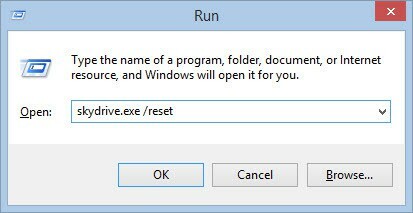
- Käynnistä Windows 10 -laite uudelleen.
- Käynnistä Juosta järjestys vielä kerran ja kirjoita skydrive.exe.
- OneDrive alkaa nyt synkronoida tiedostot.
4. Muuta OneDrive-asetuksia ja käynnistä työkalu uudelleen
Jos edellä selitetyistä menetelmistä ei ole hyötyä sinulle, sinun on ehdottomasti kokeiltava tätä menetelmää, koska monet käyttäjät suosittelevat samaa.
- Avaa Windows 10 -laitteellasi tutkimusmatkailija.
- Etsi SkyDrive / OneDrive -kuvaketta ja napsauta sitä hiiren kakkospainikkeella; valitse Ominaisuudet.
- Valitse Ominaisuudet-pääikkunasta Turvallisuus ja napauta Pitkälle kehittynyt vaihtoehto.
- Nyt kohdassa JÄRJESTELMÄ, Järjestelmänvalvojat ja oma käyttäjätunnuksesi Täysi hallinta käyttöoikeudet.
- Alhaalta SkyDriven / OneDriven suojauksen lisäasetukset Tarkista Korvaa kaikki lapsiobjektioikeuksien merkinnät tämän objektin perittävillä oikeuksilla vaihtoehto ja napsauta OK.
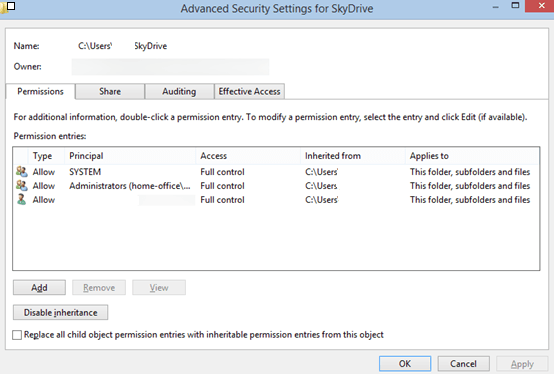
- Tietyt tiedostot saattavat aiheuttaa joitain virheitä. Merkitse muistiin nämä tiedostot, koska sinun on poistettava ne.
- Siirrä vain ongelmat aiheuttavat tiedostot SkyDrive-kansion ulkopuolelle.
- Avaa sitten Windows 10 -laitteessasi komentokehoteikkuna, jolla on järjestelmänvalvojan oikeudet: napsauta vain hiiren kakkospainikkeella Käynnistä-painiketta ja valitse Komentokehote (järjestelmänvalvoja).
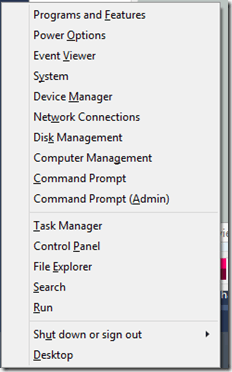
- Cmd-ikkunatyypissä cd c: Windows-järjestelmä32 ja kirjoita sitten skyrive / sammutus.
- Odota muutama minuutti ja sitten samassa cmd-ikkunatyypissä laskea. Odota muutama minuutti ja suorita SkyDrive-sovellus Käynnistä-valikosta.
- Käynnistä laite uudelleen ja siinä kaikki, OneDriven pitäisi nyt toimia ilman minkäänlaisia ongelmia.
5. Muita ratkaisuja OneDrive-synkronointiongelmien korjaamiseen tietokoneella
Jos ongelma jatkuu, on olemassa myös joukko muita vianmääritysmenetelmiä, joita voit käyttää sen korjaamiseen. Tässä on vain joitain niistä:
- Varmista, että palomuuri ei estä OneDriveä. Jos näin on, lisää OneDrive poikkeusluetteloon ja tarkista, jatkuuko ongelma.
- Vaihda Microsoft-tilisi paikalliseksi tiliksi ja palaa takaisin Microsoft-tiliksi. Voit tehdä tämän siirtymällä kohtaan Asetukset> Tili> siirry kohtaan Käyttäjänimi ja Käyttäjätunnus> valitse Katkaise yhteys ja seuraa näytön ohjeita. Siirry sitten Asetukset uudelleen> Tili> valitse Yhdistä Microsoft-tiliin.
- Varmista, että synkronoitavan tiedoston koko on alle 10 Gt. Suurempia tiedostoja ei synkronoida OneDriven kanssa. Ratkaisuna voit käyttää a tiedostojen pakkausohjelmisto pienentää tiedostokokoa.

Tämä työkalu on yhteensopiva kaikkien tärkeimpien tiedostomuotojen kanssa ja tarjoaa täydellisen tiedostojenhallintasarjan käsitellä tiedostojasi vaivattomasti, jaa ne, varmuuskopioi ne ja suojaa ne tiedostojesi mukaan toiveita.
Tiedostojen pakkaaminen kiintolevytilan säästämiseksi on helppoa WinZipin avulla. Näin voit tehdä sen:
- Avaa WinZip-sovellus
- Valitse pakattava kansio työkalun ruudulla
- Napsauta Lisää pakattuun -vaihtoehtoa
- Tallenna zip-tiedosto haluamaasi paikkaan
Katsotaanpa nopeasti sen Avainominaisuudet:
- Pura useita tiedostoja
- Korjaa ZIP-tiedostot
- Tehokkaat puristustyökalut
- Yhteensopiva kaikkien tärkeimpien formaattien kanssa, mukaan lukien Zip, Zipx, RAR, 7Z, GZ, ISO, TAR, IMG ja muut
- Salaus ja salasanasuojatut ZIP-tiedostot
- Arkistointityökalut
- Integroitu tiedostojen hallinta ja tiedostojen jakaja
- Tietojen varmuuskopiointi ja jakamisvaihtoehdot

WinZip
Zip-tiedostot vaivattomasti säästääksesi tallennustilaa maailman parhaalla pakkausohjelmalla.
Vieraile verkkosivustolla
Joten näin voit korjata OneDrive-sovelluksen, joka ei synkronoi ongelmia Windows 10: ssä. Oletko kokeillut mitään edellä mainituista ratkaisuista toistaiseksi?
Jaa kokemuksesi kanssamme käyttämällä alla olevaa kommenttiosaa.
 Onko sinulla vielä ongelmia?Korjaa ne tällä työkalulla:
Onko sinulla vielä ongelmia?Korjaa ne tällä työkalulla:
- Lataa tämä tietokoneen korjaustyökalu arvioitu erinomaiseksi TrustPilot.comissa (lataus alkaa tältä sivulta).
- Klikkaus Aloita skannaus löytää Windows-ongelmat, jotka saattavat aiheuttaa tietokoneongelmia.
- Klikkaus Korjaa kaikki korjata patentoidun tekniikan ongelmat (Yksinomainen alennus lukijamme).
Restoro on ladannut 0 lukijoita tässä kuussa.